แก้ไขข้อผิดพลาด Outlook 0x8004102a ใน Windows 10
เบ็ดเตล็ด / / August 23, 2022
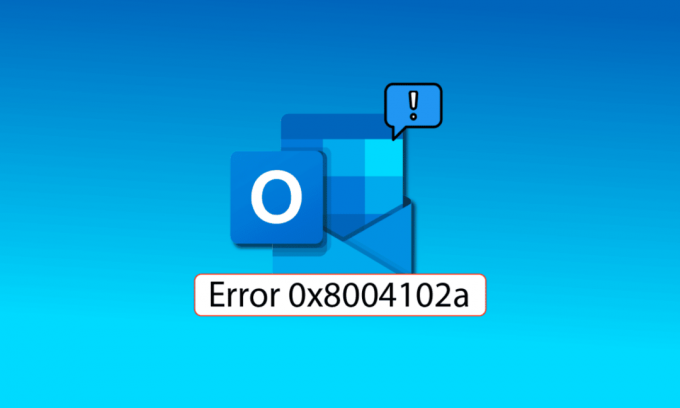
ข้อผิดพลาดของ Outlook 0x8004102a เป็นข้อผิดพลาดทั่วไปที่ผู้ใช้พบขณะส่งและรับอีเมลผ่าน Outlook ผู้ใช้ส่วนใหญ่สามารถแก้ไขปัญหานี้ได้อย่างง่ายดายโดยการเปลี่ยนข้อมูลรับรอง หากคุณสงสัยว่าจะแก้ไขข้อผิดพลาดนี้ได้อย่างไร แสดงว่าคุณอยู่ในบทความที่ถูกต้อง ที่นี่ คุณจะทราบเกี่ยวกับขั้นตอนการแก้ไขปัญหาที่จำเป็นต้องดำเนินการเพื่อแก้ไขการแก้ไขข้อผิดพลาดในการส่ง Outlook

สารบัญ
- วิธีแก้ไขข้อผิดพลาด Outlook 0x8004102a ใน Windows 10
- วิธีที่ 1: ใช้การตั้งค่าส่ง/รับ
- วิธีที่ 2: ซิงโครไนซ์โฟลเดอร์ด้วยตนเอง
- วิธีที่ 3: เรียกใช้ Microsoft Outlook โดยไม่มี Add-Ins
- วิธีที่ 4: เปิดใช้งานการใช้โหมด Cached Exchange
- วิธีที่ 5: เพิ่มบัญชี Outlook อีกครั้ง
- วิธีที่ 6: เพิ่มบัญชีในโปรไฟล์ใหม่
- วิธีที่ 7: ปิดใช้งานการตรวจสอบการตรวจสอบใบรับรอง
- วิธีที่ 8: ซ่อมแซม .pst และ .ost Files
- วิธีที่ 9: ซ่อมแซมแอปพลิเคชัน Outlook
- วิธีที่ 10: อัปเดตแอปพลิเคชัน Outlook
- วิธีที่ 11: สร้างโปรไฟล์ผู้ใช้ Windows ใหม่
วิธีแก้ไขข้อผิดพลาด Outlook 0x8004102a ใน Windows 10
สาเหตุบางประการของ Outlook ข้อผิดพลาด 0x8004102a ถูกกล่าวถึงด้านล่าง
- ข้อผิดพลาดนี้อาจเกิดขึ้นเนื่องจากการเปลี่ยนแปลงข้อมูลรับรองบัญชี
- การตั้งค่าส่ง/รับไม่ถูกต้องใน Outlook
- โปรแกรมเสริมต่างๆ ของ Outlook
- ปิดการใช้งานโหมด Cached Exchange
- ข้อผิดพลาดของ Outlook อาจเกิดจากการตรวจสอบการตรวจสอบใบรับรอง
- ไฟล์ .pst และ .ost ที่เสียหายเป็นหนึ่งในสาเหตุหลักของข้อผิดพลาดของ Outlook
- โปรแกรม Outlook ที่เสียหายหรือโปรแกรม Outlook ที่ล้าสมัย
สาเหตุที่พบบ่อยมากสำหรับข้อผิดพลาด 0x8004102a ของ Outlook คือข้อมูลประจำตัวของ Outlook ที่ไม่ถูกต้อง คุณสามารถแก้ไขข้อผิดพลาดนี้ได้โดยการตรวจสอบการตั้งค่าบัญชีที่อาจมีการเปลี่ยนแปลง ส่วนใหญ่ ข้อผิดพลาดนี้สามารถแก้ไขได้โดยแก้ไขข้อมูลประจำตัว
คำแนะนำต่อไปนี้จะให้วิธีการแก้ไขข้อผิดพลาดในการส่งและรับของ Outlook
วิธีที่ 1: ใช้การตั้งค่าส่ง/รับ
ข้อผิดพลาด 0x8004102a รบกวนการตั้งค่าการส่งและรับบัญชี Outlook ของคุณ จะทำให้เกิดปัญหาในการส่งและรับจดหมาย คุณสามารถลองแก้ไขปัญหาการรับส่ง Outlook ไม่ทำงานโดยตรวจสอบการตั้งค่าการส่ง/รับ
1. กด แป้นวินโดว์, พิมพ์ Outlookจากนั้นคลิกที่ เปิด.

2. ค้นหาและคลิกที่ ส่ง/รับ ดรอปดาวน์ ปุ่ม.

3. คลิกที่ ส่ง/รับทั้งหมด.
บันทึก: คุณยังสามารถใช้ แป้น F9 เพื่อใช้ตัวเลือกส่ง/รับ

4. รอให้การซิงค์เสร็จสิ้น
วิธีนี้มักจะแก้ไขข้อผิดพลาดในการรับส่งของ Outlook หากไม่เป็นเช่นนั้นให้ไปยังวิธีถัดไป
ยังอ่าน: วิธีเปิดโหมดมืดของ Microsoft Outlook
วิธีที่ 2: ซิงโครไนซ์โฟลเดอร์ด้วยตนเอง
ในการแก้ไขข้อผิดพลาดของ Outlook 0x8004102a ให้ลองซิงโครไนซ์โฟลเดอร์ด้วยตนเอง ทำตามขั้นตอนด้านล่าง
1. เปิด Outlook แอพตามที่แสดงใน วิธีที่ 1.

2. ค้นหาและคลิกที่ ส่ง/รับ ดรอปดาวน์ ปุ่ม.

3. นำทางไปยัง ส่ง/รับ การตั้งค่า และคลิกที่ กำหนดส่ง/รับกลุ่ม....
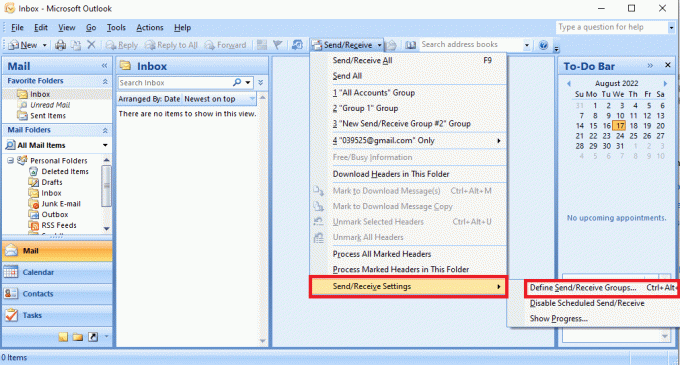
4. ในกล่องโต้ตอบกลุ่มส่ง/รับ ให้คลิกที่ ใหม่ ปุ่ม.
บันทึก: คุณยังสามารถกด Ctrl + Alt + S แป้น พร้อมกันเพื่อเปิดกล่องโต้ตอบส่ง/รับกลุ่ม

5. ป้อนชื่อที่ต้องการสำหรับกลุ่มใหม่และคลิกที่ ตกลง.

6. ทำเครื่องหมายที่ช่องก่อน รวมบัญชีที่เลือกไว้ในกลุ่มนี้

7. ใน ตัวเลือกบัญชี ให้แน่ใจว่าได้ทำเครื่องหมายในช่องก่อน ส่งของทางไปรษณีย์ และ รับของทางไปรษณีย์.

8. ภายใต้ ตัวเลือกโฟลเดอร์ เลือกโฟลเดอร์ที่คุณต้องการรวมไว้ในตัวเลือกส่ง/รับ

9. คลิกที่ ตกลง เพื่อยืนยันการเปลี่ยนแปลง

10. คลิกที่ ปิด I เพื่อออกจากกล่องโต้ตอบส่ง/รับกลุ่ม

วิธีที่ 3: เรียกใช้ Microsoft Outlook โดยไม่มี Add-Ins
บ่อยครั้งที่ outlook send รับไม่ทำงาน ข้อผิดพลาดที่เกิดจาก Add-Ins ใน Outlook; คุณสามารถหลีกเลี่ยงข้อผิดพลาดนี้ได้ด้วยการเรียกใช้ Microsoft Outlook ในเซฟโหมด
1. กด ปุ่ม Window + R พร้อมกันเพื่อเปิด วิ่ง กล่องโต้ตอบ
2. พิมพ์ Outlook.exe /safe และกด ใส่รหัส เพื่อเปิด Outlook ในเซฟโหมด
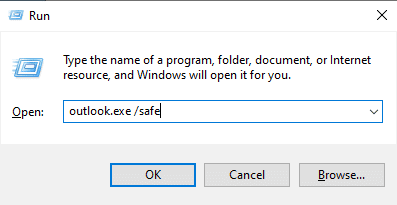
ยังอ่าน:แก้ไขแอป Outlook จะไม่เปิดใน Windows 10
วิธีที่ 4: เปิดใช้งานการใช้โหมด Cached Exchange
คุณสามารถลองแก้ไขข้อผิดพลาดในการรับการส่ง Outlook โดยใช้คุณลักษณะโหมดแคชการแลกเปลี่ยน
1. เปิดตัว Outlook แอป.

2. จากตัวเลือกเมนู Outlook ให้คลิกที่ ไฟล์.

3. นำทางไปยัง ข้อมูล แท็บและคลิกที่ การตั้งค่าบัญชี หล่นลง.

4. คลิกที่ ชื่อบัญชีและการตั้งค่าการซิงค์
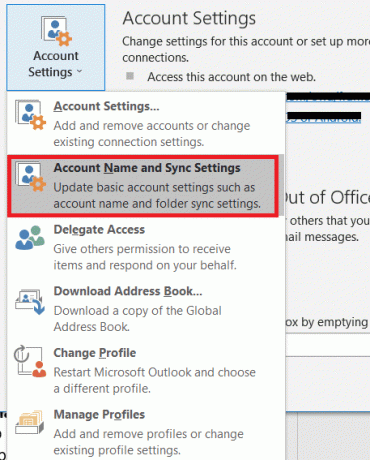
5. ใน การตั้งค่าบัญชีแลกเปลี่ยน คลิกที่หน้าต่าง การตั้งค่าเพิ่มเติม.

6. นำทางไปยัง ขั้นสูง แท็บ ทำเครื่องหมายที่ช่องก่อน ใช้โหมด Cached Exchange

7. คลิกที่ นำมาใช้ แล้วก็ ตกลง.

8. ในที่สุด เปิดใหม่ Microsoft Outlook แอปพลิเคชัน.
วิธีที่ 5: เพิ่มบัญชี Outlook อีกครั้ง
บ่อยครั้งที่ข้อผิดพลาดของ outlook 0x8004102a เกิดจากปัญหาบัญชี คุณสามารถแก้ไขข้อผิดพลาดนี้ได้โดยเพียงแค่ลบบัญชีของคุณออกจาก Outlook แล้วเพิ่มใหม่อีกครั้ง
1. เปิด MicrosoftOutlook.
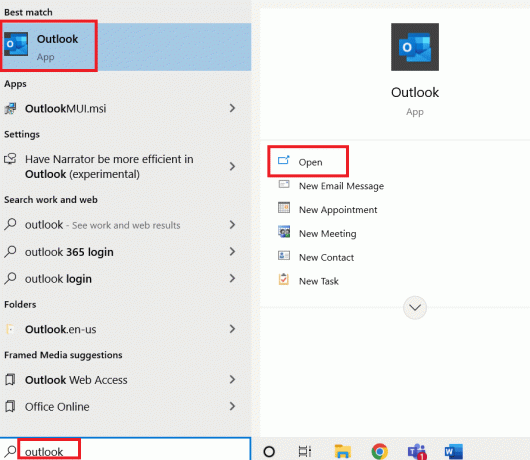
2. นำทางไปยัง เครื่องมือ
3. คลิกที่ การตั้งค่าบัญชี.
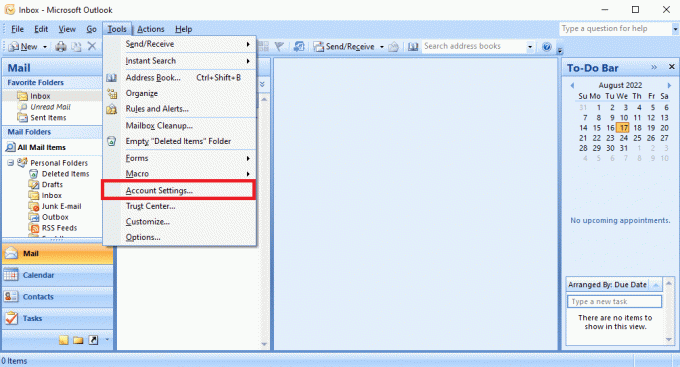
4. คลิกที่ ลบ ปุ่ม.
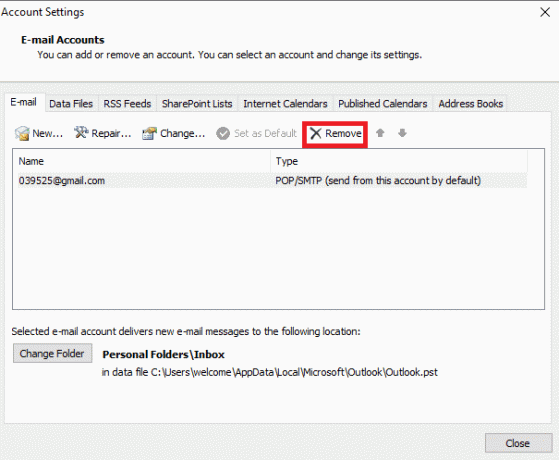
5. ยืนยันการลบบัญชีโดยคลิกที่ ใช่.
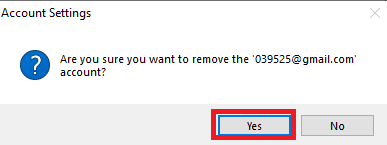
6. คลิกที่ ใหม่ เพื่อเพิ่มบัญชีอีกครั้ง

ตรวจสอบว่าข้อผิดพลาดของ Outlook 0x8004102a ยังคงมีอยู่หรือไม่
ยังอ่าน:แก้ไขข้อความแจ้งรหัสผ่าน Outlook ปรากฏขึ้นอีกครั้ง
วิธีที่ 6: เพิ่มบัญชีในโปรไฟล์ใหม่
ข้อผิดพลาดในการรับส่ง Outlook ไม่ทำงานสามารถแก้ไขได้โดยการเพิ่มบัญชี Outlook ของคุณไปยังโปรไฟล์ใหม่โดยใช้แผงควบคุม
1. กด แป้นวินโดว์, พิมพ์ แผงควบคุม และคลิกที่ เปิด.

2. ชุด ดูโดย > ไอคอนขนาดใหญ่จากนั้นคลิกที่ จดหมาย การตั้งค่า

3. ใน โปรไฟล์ แท็บ คลิกที่ แสดงโปรไฟล์.
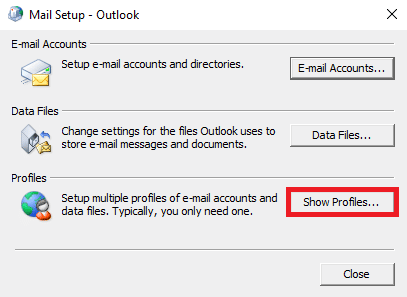
4. คลิกที่ เพิ่ม ปุ่ม.
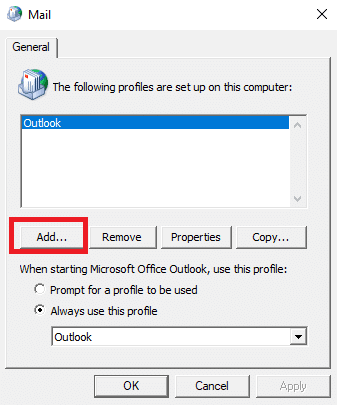
5. ให้คุณ โปรไฟล์ใหม่ ชื่อและคลิก ตกลง.

6. คลิกที่โปรไฟล์ใหม่ เลือก ใช้โปรไฟล์นี้เสมอ ตัวเลือก.

7. คลิกที่ สมัคร > ตกลง เพื่อบันทึกการเปลี่ยนแปลง
สุดท้าย เปิด Outlook และเพิ่มโปรไฟล์ใหม่
วิธีที่ 7: ปิดใช้งานการตรวจสอบการตรวจสอบใบรับรอง
ผู้ใช้หลายคนสามารถแก้ไขปัญหาได้โดยการปิดใช้งานการตรวจสอบยืนยันเซิร์ฟเวอร์และผู้เผยแพร่ใบรับรอง
1. กด ปุ่ม Windows + R ร่วมกันเพื่อเปิดตัว วิ่ง กล่องโต้ตอบ
2. พิมพ์ ควบคุม / ชื่อ Microsoft. ตัวเลือกอินเทอร์เน็ต และกด ใส่รหัส ที่จะเปิด คุณสมบัติทางอินเทอร์เน็ต.

3. ที่นี่ นำทางไปยัง ขั้นสูง แท็บ
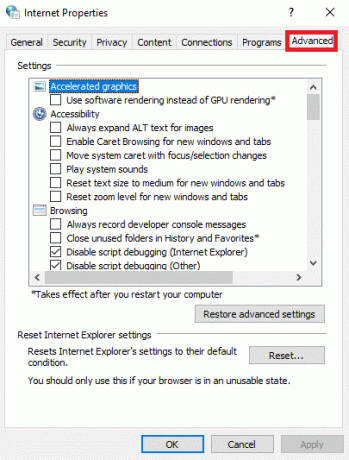
4. เลื่อนลงไปตามการตั้งค่าและค้นหา ความปลอดภัย.
5. ค้นหาและยกเลิกการเลือก ตรวจสอบการเพิกถอนใบรับรองของผู้จัดพิมพ์ และ ตรวจสอบการเพิกถอนใบรับรองเซิร์ฟเวอร์.
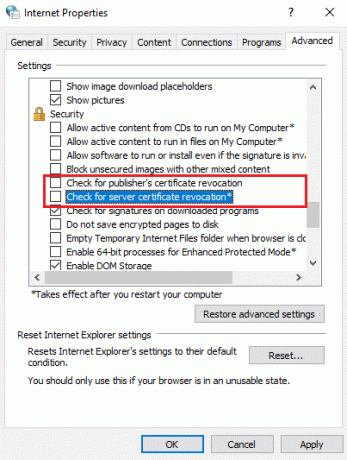
6. จากนั้นคลิกที่ สมัคร > ตกลง เพื่อบันทึกการเปลี่ยนแปลง
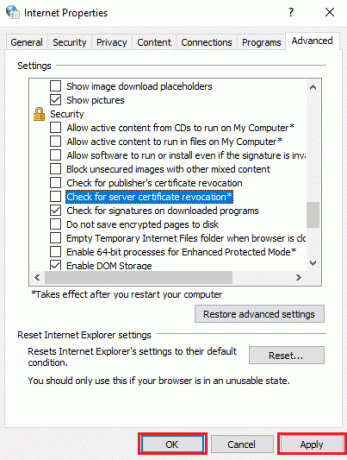
ยังอ่าน: แก้ไข Outlook ค้างเมื่อโหลดโปรไฟล์บน Windows 10
วิธีที่ 8: ซ่อมแซม .pst และ .ost Files
ไฟล์ .pst และ .ost เก็บข้อมูลสำหรับบัญชี POP3 และ IMAP ตามลำดับ หากไฟล์ใดไฟล์หนึ่งเสียหาย คุณอาจพบข้อผิดพลาดของ Outlook 0x8004102a คุณสามารถแก้ไขข้อผิดพลาดนี้ได้โดยการซ่อมแซมไฟล์เหล่านี้
1. เปิดตัว MicrosoftOutlook แอป.

2. นำทางไปยัง เครื่องมือ
3. คลิกที่ การตั้งค่าบัญชี.

4. นำทางไปยัง ไฟล์ข้อมูล แท็บ

5. คัดลอก แฟ้มส่วนตัว ตำแหน่งไฟล์

6. ปิด MS Outlook
7. สำหรับ MS Outlook 2007 ให้ไปที่ตำแหน่งต่อไปนี้ เส้นทาง.
C:\Program Files (x86)\Microsoft Office\Office12
8. ค้นหาและเปิด SCANPST.exe ไฟล์.

9. คลิก เรียกดู ปุ่มไปที่ ป้อนชื่อไฟล์ที่คุณต้องการสแกน.

10. ค้นหาไฟล์โดยวางตำแหน่งที่ระบุไว้ใน ขั้นตอนที่ 5.
11. คลิก เริ่ม เพื่อเรียกใช้การสแกน
12. หาก SCANPST.exe พบข้อผิดพลาด ให้คลิก ซ่อมแซม เพื่อเริ่มการแก้ไข
13. รอให้การซ่อมแซมเสร็จสิ้นและเปิด Outlook
วิธีนี้เป็นวิธีที่มีประสิทธิภาพในการแก้ไขข้อผิดพลาดในการรับการส่งของ Outlook หากปัญหาในการรับการส่งของ Outlook ไม่ทำงานสำหรับคุณ ให้ลองวิธีถัดไป
วิธีที่ 9: ซ่อมแซมแอปพลิเคชัน Outlook
หากวิธีการก่อนหน้านี้ใช้ไม่ได้ผล และคุณยังคงได้รับข้อผิดพลาด คุณสามารถลองซ่อมแซมแอปพลิเคชัน Outlook
1. เปิดตัว วิ่ง กล่องโต้ตอบ
2. ที่นี่พิมพ์ appwiz.cpl และกด ใส่รหัส ที่จะเปิด โปรแกรมและคุณสมบัติ.

3. ค้นหาและคลิกขวาที่ Microsoft Office Enterprise 2007 และคลิก เปลี่ยน.
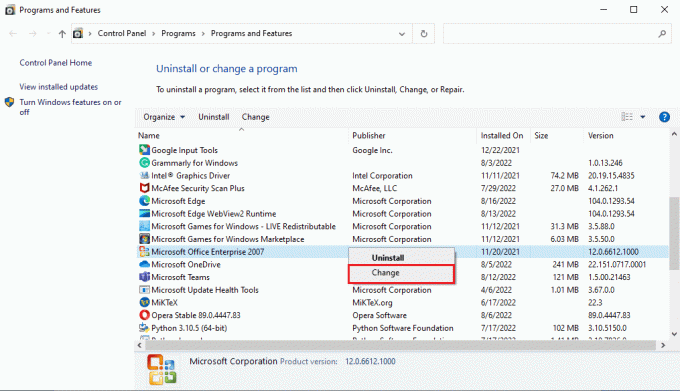
4. เลือก ซ่อมแซม และ ดำเนินการต่อ.

5. รอให้การซ่อมแซมเสร็จสิ้นและ เปิด Outlook.
วิธีที่ 10: อัปเดตแอปพลิเคชัน Outlook
ข้อผิดพลาดของ Outlook 0x8004102a ข้อผิดพลาดสามารถแก้ไขได้โดยการอัปเดตแอปพลิเคชัน Outlook ทำตามขั้นตอนด้านล่างเพื่ออัปเดต Outlook ของคุณ
1. เปิด Outlook แอพจากแถบค้นหาของ Windows

2. คลิกที่ ไฟล์ จากตัวเลือกเมนูด้านบน

3. เลือก บัญชีสำนักงาน จากเมนูด้านซ้ายมือ

4. คลิกที่ อัปเดตตัวเลือก.
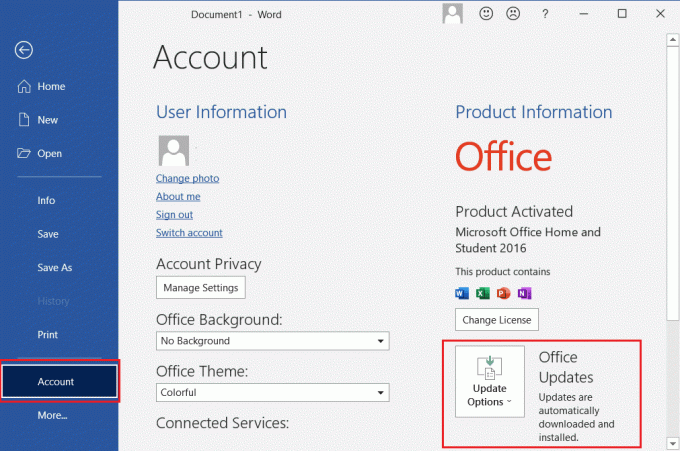
5. จากเมนูแบบเลื่อนลง ให้เลือก อัพเดทตอนนี้.
6. รอให้การอัปเดตเสร็จสิ้นการติดตั้งระบบ
ยังอ่าน:วิธีเปิดปิดใบตอบรับการอ่านอีเมล Outlook
วิธีที่ 11: สร้างโปรไฟล์ผู้ใช้ Windows ใหม่
หากวิธีการดังกล่าวไม่ได้ผล คุณสามารถลองแก้ไขข้อผิดพลาดของ Outlook 0x8004102a โดยสร้างโปรไฟล์ผู้ใช้ Windows ใหม่
1. ตี ปุ่ม Windows + I ด้วยกันr ที่จะเปิด การตั้งค่า.
2. คลิกที่ บัญชี การตั้งค่า

3. จากเมนูด้านซ้าย ให้คลิกที่ ครอบครัวและผู้ใช้อื่นๆ.

4. ค้นหา บุคคลอื่น ๆ ตัวเลือกและคลิกที่ เพิ่มบุคคลอื่นในพีซีเครื่องนี้.

5. ป้อนข้อมูลประจำตัวใน สร้างบัญชีสำหรับพีซีเครื่องนี้ และคลิกที่ ต่อไป.

คำถามที่พบบ่อย (FAQ)
ไตรมาสที่ 1 วิธีแก้ไขข้อผิดพลาดในการส่งและรับใน Outlook
ตอบ มีหลายวิธีในการแก้ไขข้อผิดพลาดในการส่งและรับใน Outlook; บ่อยครั้ง ข้อผิดพลาดสามารถแก้ไขได้โดยเพียงแค่เปลี่ยนข้อมูลประจำตัวใน Outlook
ไตรมาสที่ 2 ข้อผิดพลาดในการส่ง/รับใน Outlook คืออะไร
ตอบ ข้อผิดพลาดในการส่ง/รับเป็นข้อผิดพลาดทั่วไปใน Outlook ข้อผิดพลาดนี้เกิดขึ้นเมื่อผู้ใช้ไม่สามารถส่งหรือรับอีเมลผ่าน Outlook
ไตรมาสที่ 3 ฉันจะเปลี่ยนโปรไฟล์ผู้ใช้ของฉันใน Outlook ได้อย่างไร
ตอบ คุณสามารถเปลี่ยนโปรไฟล์ผู้ใช้ได้โดยใช้โปรแกรมอรรถประโยชน์ Outlook ในแผงควบคุม
ที่แนะนำ:
- แก้ไขข้อผิดพลาดแอปพลิเคชัน WoW 64 EXE
- วิธีแก้ไขข้อผิดพลาดการย้ายคอลัมน์ Excel
- Outlook Yellow Triangle คืออะไร
- แก้ไขข้อผิดพลาด Gmail 78754 บน Outlook
เราหวังว่าคู่มือนี้จะเป็นประโยชน์กับคุณและคุณสามารถแก้ไขได้ ข้อผิดพลาดของ Outlook 0x8004102a แจ้งให้เราทราบว่าวิธีใดที่เหมาะกับคุณ หากคุณมีข้อเสนอแนะหรือข้อสงสัยใด ๆ โปรดเขียนไว้ในส่วนความคิดเห็น



